サポートへの問い合わせは、Outlook for Mac 内でサポート エージェントに直接アクセスするための新しい方法です。
-
問題を報告したり、バグを報告したりするには、 ヘルプ > サポートにお問い合わせください。
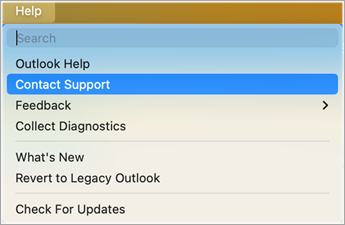
-
Microsoft が Outlook ログを収集できるようにするには、この画面で [ 続行] を選択します。
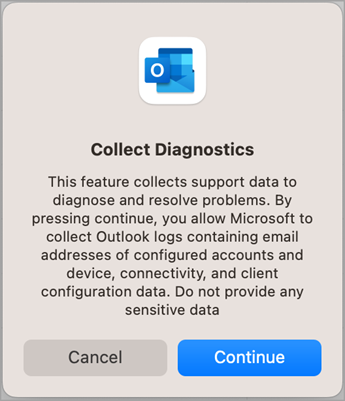
注: サポートへの問い合わせを使用しようとしたときにエラーが発生した場合は、Outlook for Mac の [ヘルプ] メニューから [サポートへの問い合わせ] オプションを使用できませんに移動してください。
-
発生している名前、メール、問題を入力し、[会話の開始] を選択します。
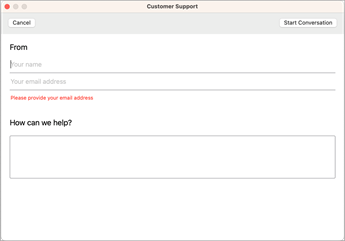
サポートからメッセージを受け取ると、OSX 通知センターから通知され、タイトル バーに通知メッセージが表示されます。 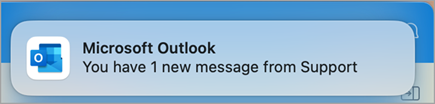
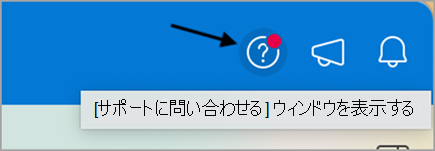
サポートに問い合わせようとしましたが、何も起こりません。
その場合は、Apple キーチェーンをリセットしてみてください。 操作手順を次に示します。
1. 開いている Outlook やその他の Office アプリ (Word、PowerPoint、Excel など) を閉じます。
2. Command + Space キーを押す (またはメニュー バーのスポットライト アイコンを押します) し、[スポットライト] で キーチェーン アクセスを検索し、結果の一覧から選択します。
3. キーチェーン アクセスが開いたら、メニュー バーの [ファイル ] を選択し、[ すべてのキーチェーンをロック] を選択します。 パスワードの入力を求められた場合は、パスワードを入力します。
4. もう一度 [ファイル] を選択し、[キーチェーンのロック解除] [ログイン] を選択します。
Apple キーチェーンを使用すると、資格情報の保存が許可され、サポートに問い合わせることができるはずです。
[サポートに問い合わせる] が表示されません。 なぜでしょうか?
Outlook の [ヘルプ] メニューに [サポートに問い合わせる] オプションが表示されない理由は複数あります。
-
サポートへの問い合わせ機能を使用するには、Outlook for Mac バージョン 15.34 (170515) 以降を使用している必要があります。 以前のビルドで Outlook を更新する場合は、更新プログラムをインストールする手順については、「Office for Mac の更新」を参照してください。
-
自分または管理者が Office のプライバシー オプションで接続エクスペリエンスを無効にした場合、Outlook でサポートに問い合わせるは表示されません。接続されたサービスを管理するには、Outlook を開き、Dock で[Outlook] を選択します。[ 基本設定] を選択し、[プライバシー] を選択します。
注: macOS Ventura 以上を実行している場合は、[ 設定] を選択します。
これにより、プライバシー オプションを管理できる [アカウントのプライバシー] が開きます。 詳細については、「Office でのオプションの接続エクスペリエンスの概要」を参照してください。
-
自分または管理者がオプションの診断データを無効にしている場合、Outlook for Mac の [ヘルプ] メニューに [サポートに問い合わせる] は表示されません。 次の手順に従って、これが該当するかどうかを確認し、この設定を管理します。Outlook を開き、[Outlook on the Dock] を選択します。 [ 基本設定] を 選択し、[プライバシー] を選択 します。 これにより、プライバシー オプションを管理できる [アカウントのプライバシー] が開きます。 [ Microsoft に追加の診断と使用状況データを送信する] を有効にすると、 ヘルプ メニューの [サポートに問い合わせる] 機能を有効にするのに役立ちます。[ プライバシー] にこのオプションが表示されない場合は、管理者に話します。
-
無料版の Outlook には、[ヘルプ] メニューの [サポートに問い合わせる] オプションがありません。M365 サブスクリプションをお持ちの場合、または Office 永久ライセンスにアクセスできる場合は、[ Outlook ] を選択し、[ Microsoft 365 を購入] を選択します。 これにより、Office にライセンスを割り当てるプロセスが完了し、ライセンスが割り当てられると、[ ヘルプ ] メニューの [サポートに問い合わせる] オプションが表示されます。
IT サポートへの問い合わせを無効にするポリシーをプッシュすることもできます。 詳細については、 こちらを参照してください。
サポート データの処理と転送に制限があるため、特定の国や規制機関の Microsoft 365 テナントにはアプリ内サポートを提供していません。 Microsoft 365 管理者に問い合わせて、サポートに問い合わせる資格があるかどうかを確認してください。
Outlook for Mac から [サポートに問い合わせる] オプションをオフにする場合は、サポートへの問い合わせを無効にすることができます。










